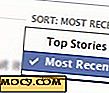כיצד להוריד ולהתקין את גירסת הביתא של iOS 11 ללא חשבון
כמעט כל שנה, אפל מכריזה על תוכנה חדשה ומדי פעם כמה חומרה בכנס World Wide Developer שלה (WWDC). עם זאת, הציבור ומפתחי כאחד stoked עבור הגירסה החדשה ביותר של iOS.
מפתחים, כמובן, חייבים לקבל גישה למערכת ההפעלה החדשה ביותר הרבה לפני שחרור הציבור בסתיו, כך שהם יכולים להכין טוב יותר את היישומים שלהם כדי לבצע טוב ולשחק נחמד עם מערכת ההפעלה החדשה. למרות הגרסה החדשה של iOS הופך להיות זמין עבור מפתחים להוריד ולהתקין כמעט מיד לאחר Keynote, משתמשים רגילים עדיין רוצה לקבל את ידיהם על התוכנה. זה בדרך כלל frowned על ידי אפל לעשות זאת, אבל זה יכול להיעשות.
רק יודע להוריד ולהתקין את iOS 11 חדש על התקן שאינו פיתוח לא מומלץ כפי שהוא צפוי להיות באגים מלא יש קריסות מעת לעת. שוב, אני ממליץ בחום שלא להתקין את iOS 11 על התקן קריטי למשימה.
עם זאת, תוכל להמתין עד שאפל תשחרר את גרסת הביטא של iOS iOS בתוך מספר שבועות, כדי למנוע כל כך הרבה באגים וקריסות. אתה יכול ללחוץ כאן כדי להירשם כדי לקבל את הפרופיל כאשר הוא מוכן.
כמו כן, לבצע גיבוי מלא iCloud או iTunes במחשב או Mac לפני שתמשיך. בדרך זו תוכל לחזור לגרסה ישנה של iOS אם יש צורך בכך.
אילו תכונות חדשות מוצעים ב- iOS 11?

זה לא בשום אופן רשימה עמוקה ומפורטת, אבל כמה תכונות חדשות להתרגש לכלול:
- תוספת של המזח ככה על Mac עבור iPad
- מרכז בקרה חדש לגמרי עם יכולת התאמה אישית ותמיכה תלת-ממדית
- הצג התראות אחרונות במבט חטוף ומבוגר יותר עם החלקה
- "אל תפריעו בזמן נהיגה"
- פורמטים דחיסה חדשים עבור תמונות ווידאו
- אפליקציית קבצים חדשה לגמרי
התקנת גרסת הביתא של גרסת iOS 11 למפתחים
1. כדי להתקין את גרסת הביטא של iOS 11 Developer, פשוט העתק והדבק את הקישור הבא ( https://beta.applebetas.co/ios ) ל- Safari כדי שזה יפעל כראוי. פתיחת הקישור דרך כל יישום אחר (כגון אם מאמר זה היו להיות שנצפו בתוך לקוח Reddit) יהיה יעיל לחסום את חלון התקנת פרופיל מלהיות הושק.

2. לחץ על "התקן" מהחלון החדש שנפתח בתוך היישום הגדרות iOS.
3. לאחר ההתקנה, הפעל מחדש את המכשיר.
4. לאחר מכן, הפעל הגדרות, בקר באתר כללי ולאחר מכן עדכון תוכנה. iOS 11 Developer Beta 1 יילכד כעת דרך פורטל העדכון, ותוכל להתחיל בתהליך ההורדה וההתקנה.
5. עדכון זה יותקן כמו כל עדכון אחר. רק להיות בטוח לשמור את המכשיר מחובר לחשמל ולא להפעיל אותו מחדש מכל סיבה שהיא. זה יכול להשחית את העדכון.
שדרוג לאחור לראש iOS 10
כדי לשדרג לאחור, הדברים יכולים להיות קצת יותר מסובך. זו הסיבה מדוע הוא הציע לא להתקין את iOS 11 במכשיר קריטי למשימה ואם אתה לא כל כך מתמצא טק. שדרוג לאחור יחייב Mac או PC עם iTunes מותקן.
1. התחל על ידי כיבוי מלא של מכשיר ה- iOS שלך. מקם אותו במצב שחזור על ידי לחיצה ממושכת על כפתור דף הבית ללא הגבלת זמן. כאשר ההתקן מציג "התחבר ל- iTunes", שחרר את לחצן הבית.
2. הפעל את iTunes וחבר את מכשיר ה- iOS שלך עם iOS 11.
.3 ייפתח חלון iTunes המתאר את ההתקן כמצב שחזור. לחץ על "אישור" כדי להתחיל את תהליך השחזור.
4. לבסוף, לחץ על שחזור ועדכון.
5. גיבויים iOS 11 שלך יהיה לא פונקציונלי, אבל כל iOS 10 יהיה! תוכל לשחזר מאחד מהם או להגדיר את מכשיר ה- iOS כמכשיר חדש.
סיכום
מהי התכונה המועדפת עליך ל- iOS 11? כמו כן, מה באגים יש לך רץ לתוך במהלך השימוש ב- iOS 11, וכיצד יש לך סביב אותם? נשמח לדעת הערה! אם יש לך שאלות או בעיות בנוגע לתהליך, אנא השאר הערה למטה, ואנחנו נהיה בטוחים לחזור אליך.